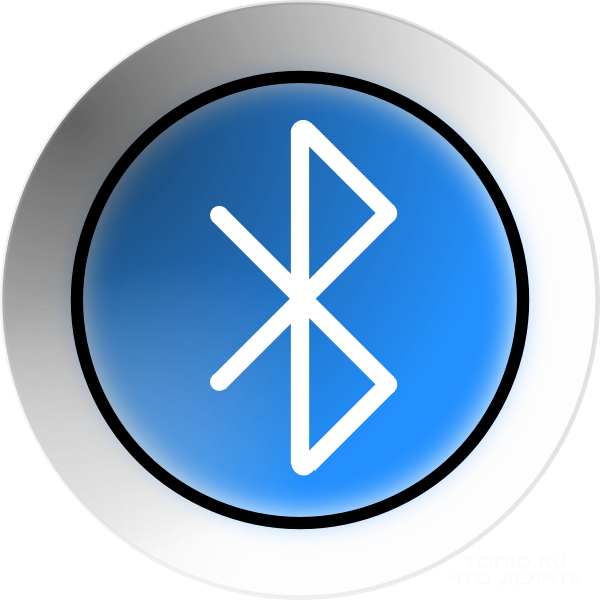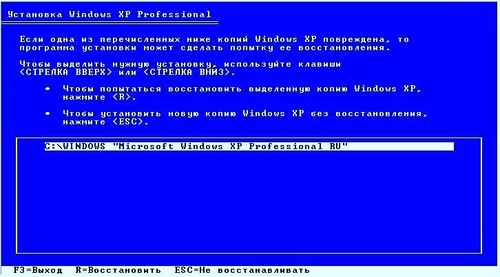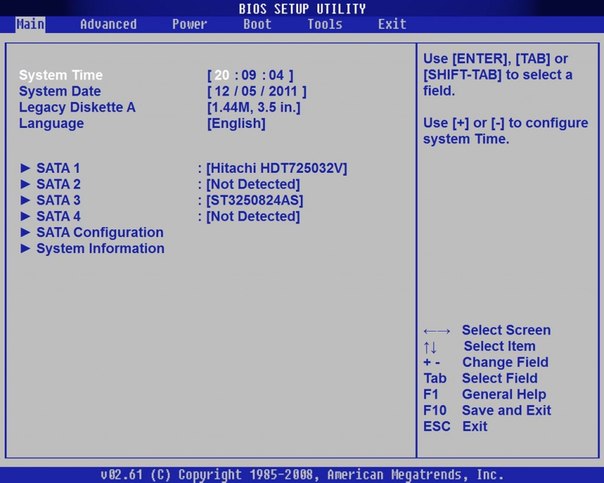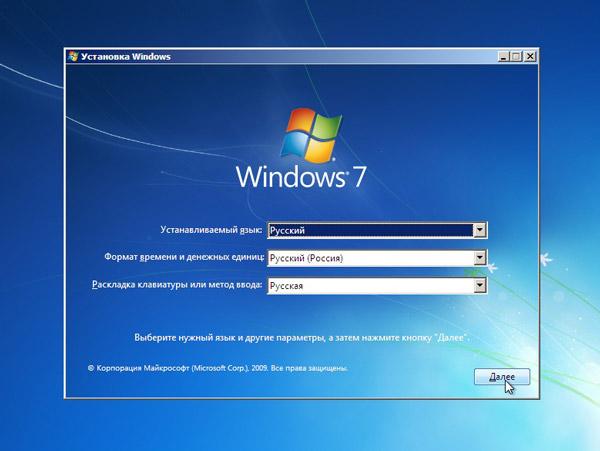Lenovo-laptop: hoe kom je in de BIOS?

Gelukkige eigenaren van Lenovo-laptops vroeg ofHet zal te laat zijn om de standaardparameters van uw apparaat te wijzigen of aanvullende software te installeren. Maar niet elke gebruiker kan bogen op dit niveau van technische kennis. U moet immers inloggen op het BIOS (BIOS) op een Lenovo-laptop. In dit artikel laten we u zien hoe u dit kunt doen.
Meld u aan bij het BIOS op een Lenovo-laptop: waarom dit doen?
In elke laptop is de BIOS een van de meestbelangrijke delen. Dit is een set microprogramma's die zorgen voor de onderlinge verbinding van de hardware-component van de computer, de aangesloten externe apparaten en het besturingssysteem.
Aanmelden bij de BIOS van de Lenovo-laptop kan de gebruikerpas het werk van de touchpad aan, wijzig de bedrijfsparameters van de batterij en de systeembeveiligingsinstellingen, verander de uitvoeropties van de afbeelding, bekijk de fabrieksinstellingen van de componenten (harde schijf, optische drive, moederbord, etc.), stel de nodige instellingen in voor het opnieuw installeren van het besturingssysteem (Windows 8 en andere).
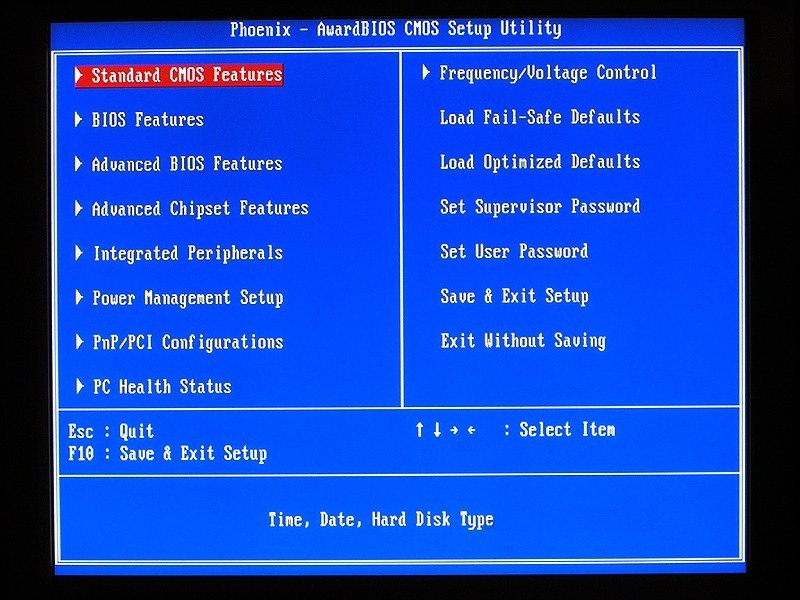
Hoe het BIOS op een Lenovo-laptop in te voeren
Om de hierboven genoemde taken uit te voeren,voer het BIOS in. Het heeft een intuïtieve interface in de vorm van een teksttabel en eenvoudige bediening met behulp van de toetsen, waardoor het werken ervan enorm wordt vereenvoudigd. Op notebooks van verschillende merken en modellen kan het kleine verschillen hebben van verschillende fabrikanten, maar het functionele gedeelte blijft altijd ongewijzigd. Voordat u in het BIOS gaat werken, moet u zorgen voor voldoende batterijstroom van uw laptop of gewoon aansluiten op het stopcontact. Na een plotselinge uitschakeling van de laptop tijdens het werken in de basisstructuren, kan dit de prestaties van uw gadget negatief beïnvloeden.
Sommige Lenovo-modellen kunnen verschillenmanieren om het BIOS binnen te gaan en te verlaten (hoewel niet cruciaal), dus eerst moet u de gebruikershandleiding raadplegen. Net als de meeste andere productiebedrijven gebruikt Lenovo sneltoetsen of individuele aanduidingen, die alleen bedoeld zijn voor het invoeren van het BIOS. Daarom verschillen de mogelijke methoden aanzienlijk van elkaar, maar de meest voorkomende manier die op bijna alle Lenovo-modellen werkt, is het ingedrukt houden van de F2-toets bij het aanzetten van de laptop.
Bijvoorbeeld om in te loggen op het BIOSop een laptop van Lenovo G500 model, g 505, G510 op om de gadget te schakelen en klik vervolgens op «Novo», maar nu al is er om de juiste modus te kiezen: Legacy Ondersteuning (OS shifts) of UFFI (standaard).
In het geval van de v580c- of b590-modellen, kunt u het BIOS invoeren met behulp van de toetsen, die u vasthoudt nadat u de laptop hebt ingeschakeld:
F2, zodat je naar de hoofdpartitie kunt gaan om de instellingen te wijzigen.
F12, dus u gaat naar het gedeelte "QuickBoot", waarmee u de prioriteit van de OS-toegang tot verschillende apparaten kunt wijzigen.

In sommige modellen boven het toetsenbord bevindt zicheen speciale knop "Access IBM", waarvan de klik bij het opstarten van de computer de shell van het BIOS zal ingaan. Om toegang te krijgen tot de instellingen, moet u het item "Start Setup Utility" selecteren.
Een andere optie om het BIOS in te voeren, is door op de knop "Think Vantage" te drukken, maar deze is niet in alle modellen aanwezig.
We hopen dat na het lezen van dit artikeler waren geen vragen over hoe het BIOS op een Lenovo-laptop in te gaan. Wijzig de apparaatinstellingen alleen als u zeker weet wat u doet. Houd er rekening mee dat deze wijzigingen de functionaliteit van de notebook kunnen beïnvloeden.